有名な動画配信サービス「FOD」を通じては大人気のアニメ・ドラマ・映画・番組を視聴することができます。「FOD」でお気に入りの作品を楽しんでいる時、ビデオを直接ダウンロードし、インターネットのない環境でもそれを繰り返して鑑賞してみたい方もいるでしょう。そのため、ここではFOD動画をダウンロードするやり方について紹介します。FOD動画をオフラインで見たい方はぜひ参考にしてください。
# 一、「FOD」動画をダウンロードする方法
「FOD」はストリーミング配信サービスですので、公式サイトでは動画ファイルをダウンロードする機能を搭載していません。そのため、ここでは専門的な動画ダウンロードツール「VideoSolo 究極動画ダウンローダー 」(Inovideo)でFODの動画をダウンロードするやり方について解説します。動画配信サービスや動画共有サイトのビデオをダウンロードしたい方は次の操作手順に従って、ソフトを使ってみてください。
ステップ1、 Windows・Macに対応する「VideoSolo 究極動画ダウンローダー」をパソコンにインストールした後、ソフトを起動しながら、FODの動画再生ページを開いて、アドレスバーにあるURLをコピーします。
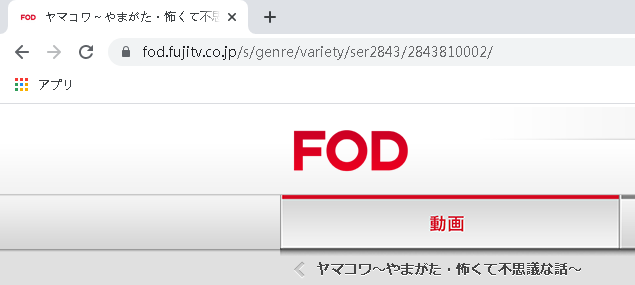
ステップ2、 URLをソフトの入力ボックスに貼り付けて 「分析」 を押します。次にはFOD動画ファイルの解析が始まります。
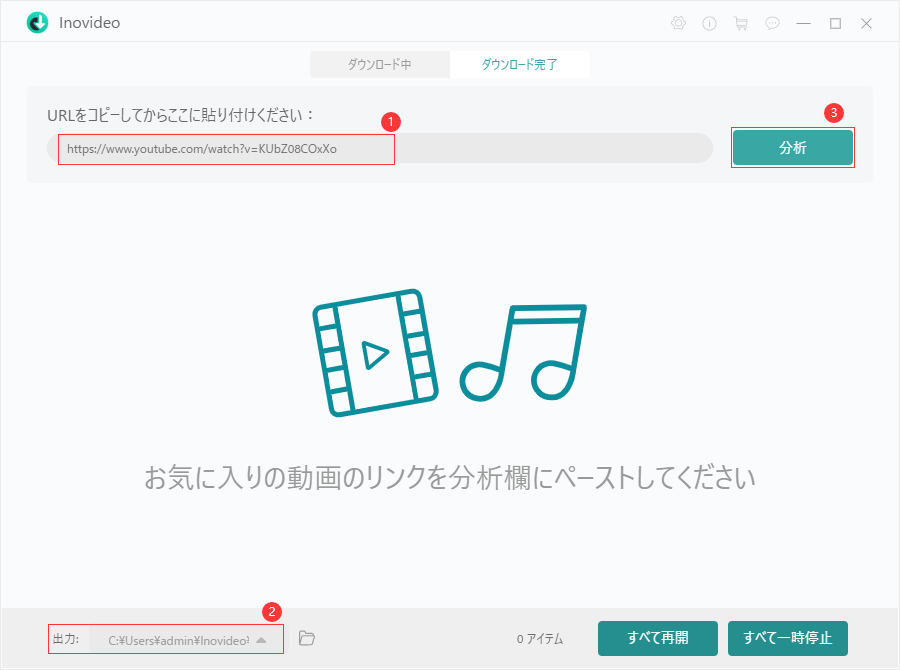
ステップ3、 FOD動画の解析が終了すると、動画ファイルが検出されて一覧表示されます。ファイルサイズや解像度などによってダウンロードしたい形式を選び、そして 「ダウンロード」 を押してください。
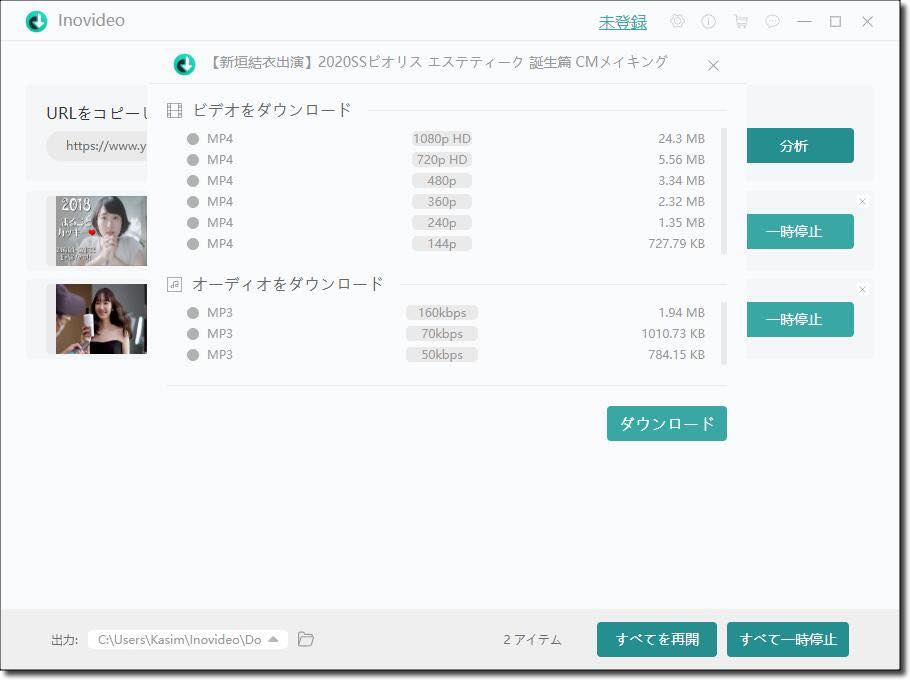
ステップ4、 FOD動画のダウンロードが開始します。ソフト画面ではダウンロードの進捗状況が表示されます。ダウンロード済みの動画の履歴は 「ダウンロード完了」 で確認できます。 「フォルダを開く」 を押せば動画ファイルの保存先にアクセスします。
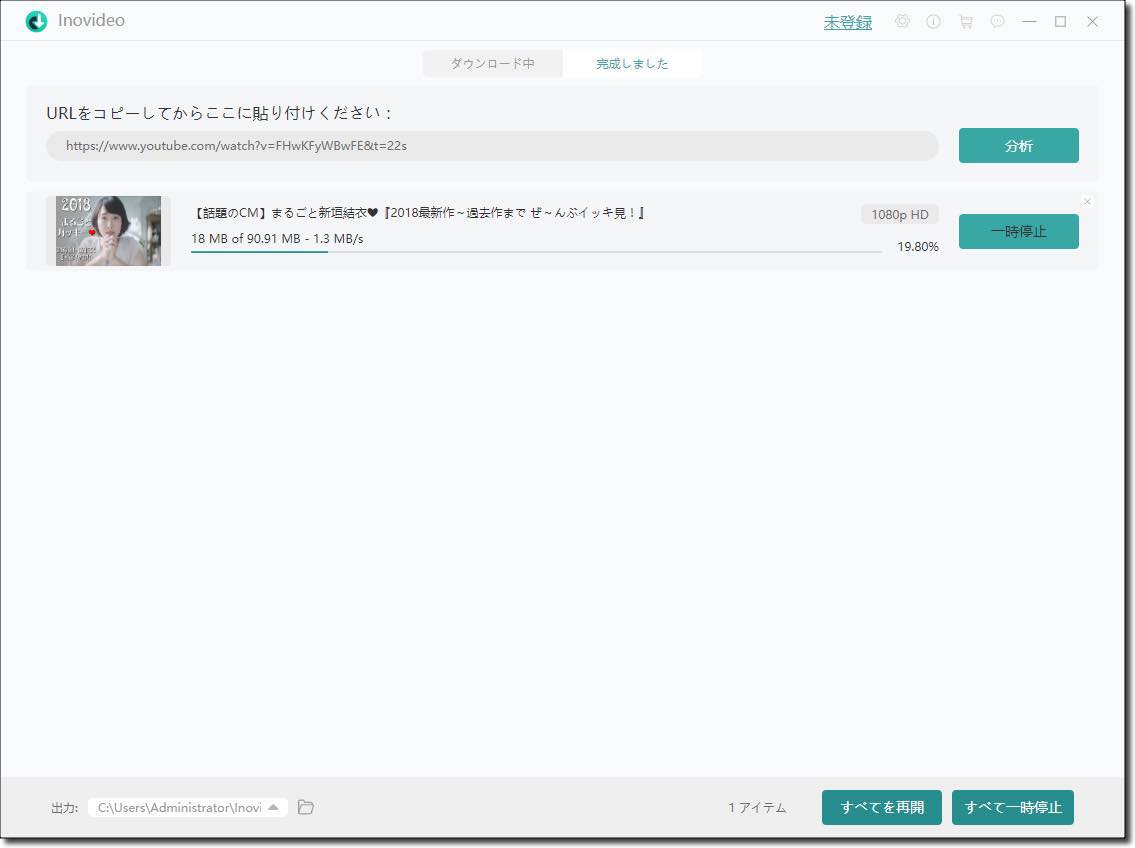
注意すべきなのは、FOD動画の仕様変更や制限によって、強力な動画ダウンロードツールでもダウンロードが失敗する可能性があります。そのため、次にはFOD動画をダウンロードできない時の対策も紹介します。
# 二、「FOD」動画をダウンロードできない時の対策
FOD動画をダウンロードできなくても、再生時のFOD動画を録画してPCに保存することができます。「VideoSolo スクリーン録画 」のPC画面録画機能を通じてはFOD動画を再生しながら動画画面をキャプチャーしてパソコンに保存できます。
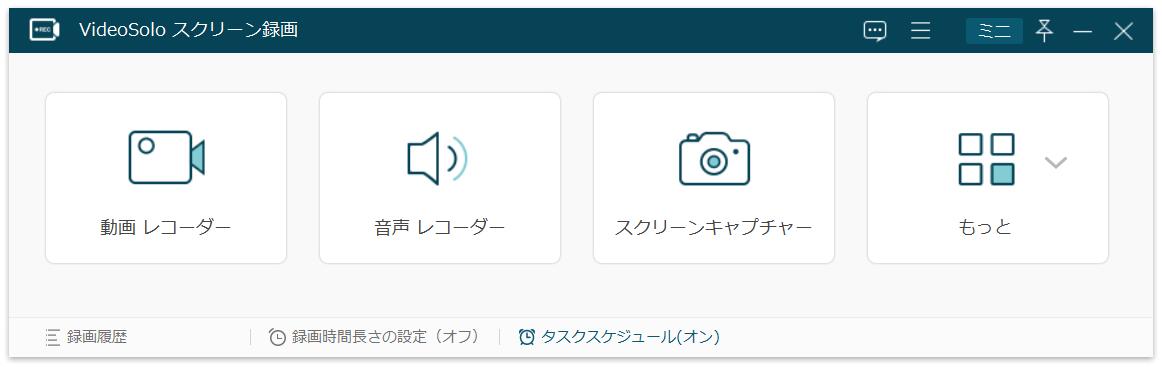
ソフト「VideoSolo スクリーン録画」の 「動画レコーダー」 機能はわかりやすくて初心者でも手軽に使用できます。数クリックだけでパソコンのスクリーンを録画できるし、出力動画ファイルの品質とフォーマットはソフトの 「環境設定」 で自由に変更できますので、FOD動画をオフラインで視聴したい方には役に立てるはずです。